
2.ナビゲーション非表示ページ設定
3.ナビゲーションの様々な編集方法
4.カスタムURL設定(有料プラン)

新規ページの作成やページ削除は、ナビゲーションで操作します。レイアウトを選択した時点で、すでに数ページのページは作成済みです。編集して使っても良いし、一旦ページを削除して新規ページ作成しても構いません。ここでは、ナビゲーションの編集方法を説明します。
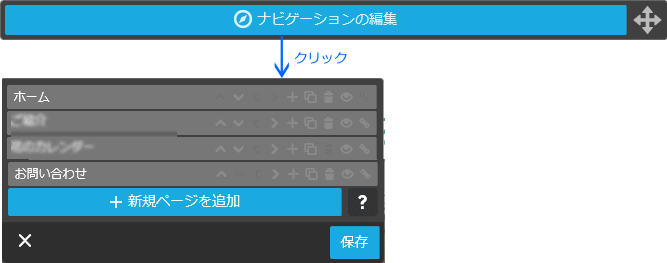
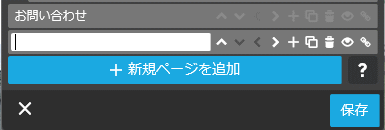
同様に操作すると、自由に新規ページを追加作成できます。
※ 一旦、既存のページをすべて削除すると[定型ページを利用する]というボタンが表示されます。
これを利用すると、用途に合った定型ページを利用して新規ページを作成することができます。
作成した新規ページをナビゲーションに表示させたくない場合、対象のページをナビゲーションから非表示に設定することができます。ページを非表示にすると、ナビゲーションには表示されませんが、対象ページのURLに直接アクセスすることで、ページを見ることができます。
また、作成途中のページを表示(公開)したくない場合にも、一時的にページを非表示にしておき、ページが完成したら、非表示設定を解除することもできます。ここに、ページをナビゲーションから非表示にする方法を説明します。
 [このページを非表示にする]をクリック
[このページを非表示にする]をクリック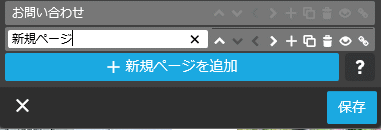
※非表示に設定したページは編集画面では、ナビゲーションに取り消し線付きで表示されますが、プレビューでは表示されません。
※作成途中のため非表示に設定したページは、完成後は解除してください。
ナビゲーション編集画面右側の様々な編集ボタンを利用し、ナビゲーションの位置や階層など、ページ構造を変更することができます。Jimdoでは、3階層までナビゲーションを階層化することができます。

※ 構造が同じページを作成する場合、[このページをコピー]でページ追加し、ページ名を変更します。
※ ブログなど、ナビゲーションに表示するが、他サイトにリンクする場合は[外部リンク]を使います。
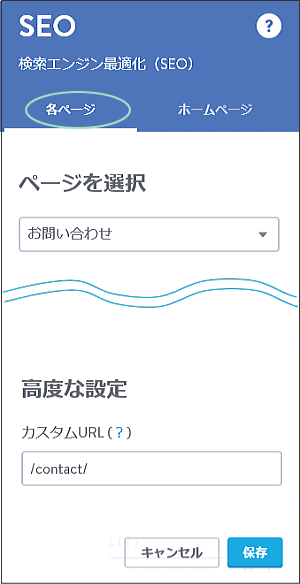
通常、Jimdoで作成したホームページのURLは、各ページのナビゲーション名になります。
例えば、「お問い合わせ」ページの場合、「https://www.ドメイン名/お問い合わせ/」というように、一部日本語のURLになります。それでも問題なく表示されますが、気になる場合は、URLを変更することができます。
(変更前) https://www.abcdefg.jp/お問い合わせ/
(変更後) https://www.abcdefg.jp/contact/
ページのURLを変更する「カスタムURL」機能は、無料版Jimdoにはありません。また、トップページは日本語URLになることがないので、カスタムURLの設定はできません。
次の手順で、各ページのURLを変更できます。
※カスタムURLに次の文字は使用できません。
profile、friend、friends、about、cart、archive